
- •Введение
- •Требования к знаниям и умениям
- •Содержание
- •Введение
- •Лабораторные работы:
- •Контрольные листы:
- •Лабораторная работа № 1 Тема: Оформление рабочего листа.
- •Лабораторная работа № 2 Тема: Ввод и редактирование формул.
- •Лабораторная работа № 6 Тема: Графическая обработка табличных данных.
- •Лабораторная работа №3 Тема: Использование функций в табличном процессоре
- •Лабораторная работа №4 Тема: Использование абсолютных и относительных ссылок. Построение диаграмм
- •Лабораторная работа № 9 Тема :Простейшие вычисления в таблице, вставка рисунков в таблицу
- •Лабораторная работа №7 Тема: Построение и оформление графиков математических функций.
- •Лабораторная работа №8 Тема: Оформление расчетной таблицы.
- •Лабораторная работа № 5 Тема: Использование логических функций в формулах
- •Лабораторная работа № 11 Тема: Составление итоговых отчётов
- •Лабораторная работа № 12 Тема: Выбор данных с помощью Автофильтра
- •Лабораторная работа № 13 Тема: Составление консолидированных отчётов
- •Краткая теория
- •Лабораторная работа № 10 Тема: Сортировка данных в эт.
- •Контрольный лист № Тема: Создание расчетных таблиц
- •Командировочные затраты отдела №1
- •Контрольный лист №1 Тема: Создание расчетных таблиц
- •Вычисление чистого дохода предприятия
- •Контрольный лист 2
- •Вариант 1
- •Контрольный лист 2
- •Контрольный лист 3 Тема: Ввод формулы
- •Вариант 1
- •Контрольный лист 3 Тема: Ввод формулы
- •Вариант 2
- •Контрольный лист 4 Тема: Абсолютные и смешанные ссылки
- •Вариант 1
- •Контрольный лист 5 Тема: Организация работы со списками
- •Контрольный лист 6 Тема: Создание и редактирование диаграмм ф. И. О. __________________________________________класс _________
- •Литература
Лабораторная работа № 9 Тема :Простейшие вычисления в таблице, вставка рисунков в таблицу
Цель работы: отработка основных действий в среде Microsoft Excel:
правила ввода формул;
выполнение основных операций с формулами: копирование, вставка;
вставка рисунков в таблицу.
Порядок выполнения работы:
Задание:
Создать таблицу расчёта строительных материалов для ремонта квартиры, подобную той, какая изображена на рис. 1.
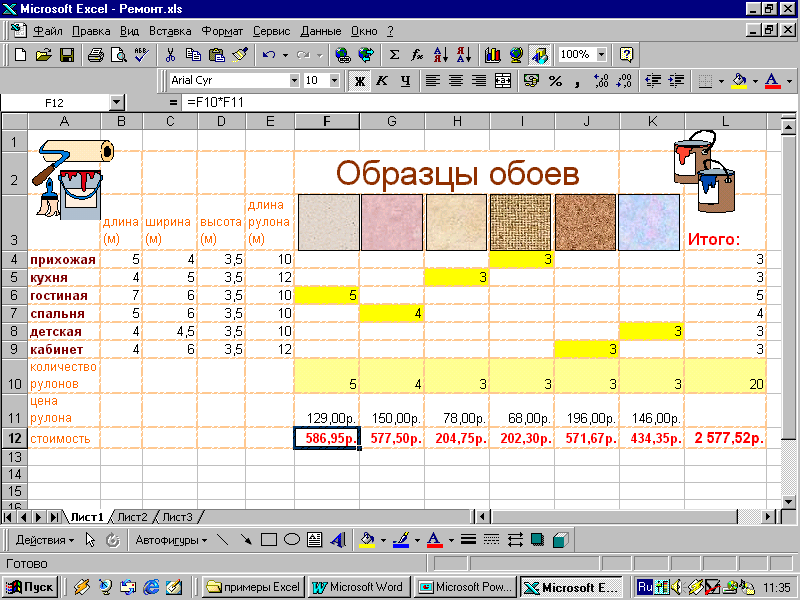
Рис. 1
Ввести в соответствующие ячейки рисунки (отсканированные или стандартные из коллекции).
Сохраните данный файл под именем MALYAR.
Покажите результаты вашей работы учителю для проверки.
Проверь себя:
Как ввести формулу?
Как распространить формулу на необходимое количество ячеек?
Как вставить графический объект таблицу?
Лабораторная работа №7 Тема: Построение и оформление графиков математических функций.
Цель работы: отработка основных навыков в среде MS Excel:
Понятие табуляции функции в табличном процессоре на заданном интервале;
Правила ввода формул;
построение графика для заданной функции.
Порядок выполнения работы:
Задание:
Создайте таблицу по предлагаемому образцу (см. рис. 1)
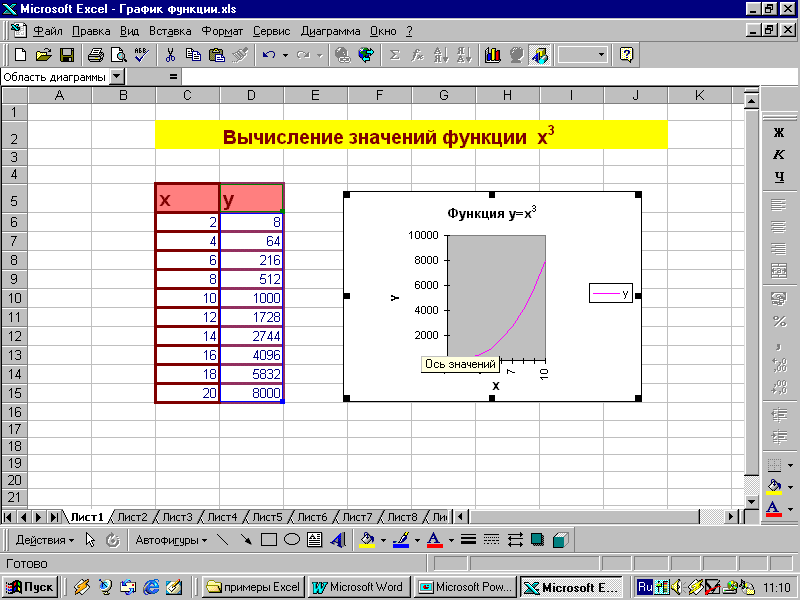
Рис. 1
В ячейку D6 введите формулу для соответствующих значений функции.
Скопировать при помощи маркера автозаполнения эту формулу.
Выделив в таблице нужный для построения диапазон ячеек, построить с помощью Мастера диаграмм график функции (см. рис. 1).
Отформатировать область графика по собственному усмотрению, используя различные цвета заливки, границ, размеры шрифта.
Повторить данные действия для следующих функций:
Y=x2, Y=x4 , Y=x2+2x+5
Сохраните все файлы под своим именем в папке сш.78.
Покажите результаты вашей работы учителю для проверки.
Проверь себя:
Как ввести формулу?
Как распространить формулу?
Что такое маркер автозаполнения?
Лабораторная работа №8 Тема: Оформление расчетной таблицы.
Цель работы: научить вводить необходимые данные ячейку;
применять различные форматы ячеек;
дать понятие автосуммирования.
Порядок выполнения работы:
Задание:
1. Составить и заполнить таблицу «Расходы» по предлагаемому образцу см.
рис. 1. (Формат необходимых ячеек установить как денежный).

Рис. 1
2. Примените автосуммирование значений по каждой статье расходов и по каждому дню недели.
3. Оформите таблицу по собственному усмотрению, используя различные
цвета заливки, границ, шрифта.
4. Сохраните таблицу в файле с именем RACHOD.
5. Убедитесь, что таблица сохранена на диске.
6. Покажите результаты вашей работы учителю для проверки.
Проверь себя:
Какие приемы вы применили для оформления таблицы?
Как установить конкретный формат ячейки таблицы, какой вы применили и почему?
Чем прием автосуммирования отличается от ручного ввода формулы?
